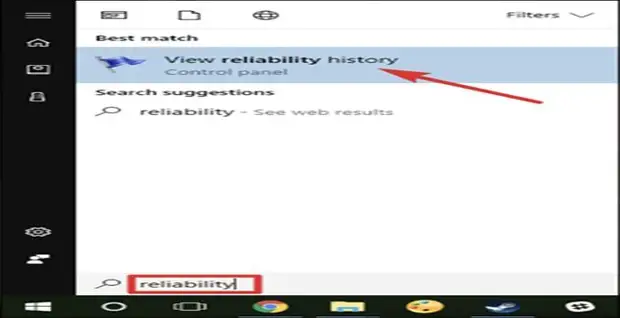
Làm thế nào để xác định lý do tại sao máy tính đóng băng
Đôi khi máy tính đóng băng hoặc dừng khẩn cấp hoạt động. Ngoài ra, hệ thống có thể độc lập khởi động lại. Hoàn toàn có khả năng màn hình xanh của cái chết xuất hiện trước đó. Bước đầu tiên trên đường để sửa các cách khắc phục sự cố có thể xảy ra phải là một tìm kiếm chi tiết và phân tích lỗi.Hãy xem xét một số cách, nhờ đó bạn có thể thu hẹp danh sách các vấn đề có thể xảy ra và phát hiện vấn đề. Thông tin thu được có thể là điểm bắt đầu trong tìm kiếm nguồn của sự thất bại.
Kiểm tra màn hình ổn định hệ thống
Màn hình ổn định Windows cung cấp một công cụ nhanh chóng và thuận tiện hiển thị các trục trặc gần đây trong hệ thống và hiệu suất của các ứng dụng. Chương trình này đã được thêm vào Windows Vista, vì vậy nó sẽ có mặt trong tất cả các phiên bản Windows hiện đại.
Để mở nó, chỉ cần nhấp vào "Bắt đầu", nhập "sự ổn định" vào chuỗi tìm kiếm, chọn "Xem nhật ký độ tin cậy của hệ thống".
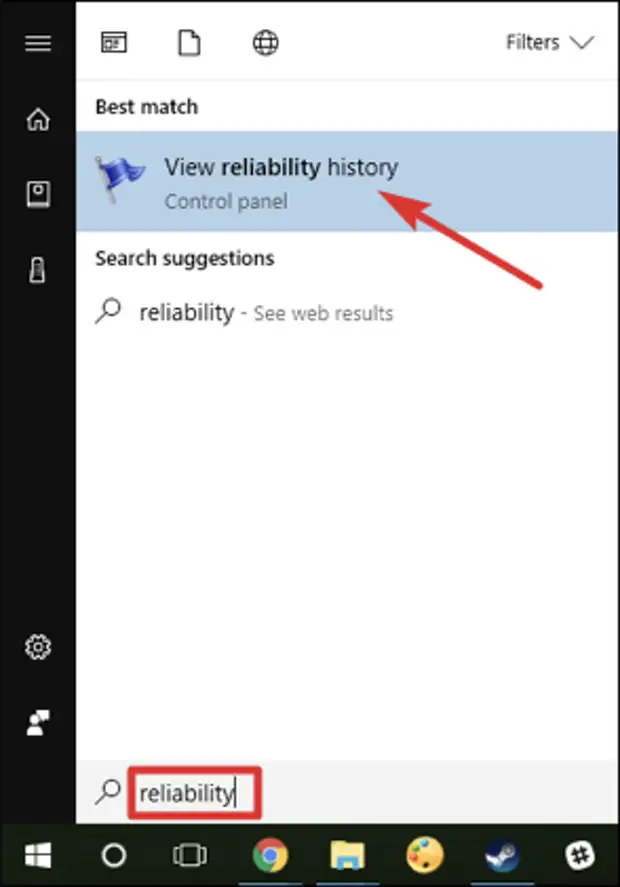
Màn hình ổn định là một bảng có loa tương ứng với các ngày trong tuần. Bạn có thể thấy lịch sử sự kiện trong vài ngày qua hoặc chuyển sang xem trong nhiều tuần. Các cột hiển thị các sự kiện xảy ra và ghi lại cho ngày này.
Nếu một số vấn đề xảy ra với một ngày với hệ thống, thì bạn sẽ thấy một vòng tròn màu đỏ với biểu tượng "x". Để xem thông tin bổ sung, chỉ cần nhấp vào cột mong muốn. Trước hết, cần phải tìm kiếm một số lỗi nghiêm trọng, nhưng phần còn lại của thông tin có thể hữu ích. Ví dụ: lịch sử cũng đánh dấu việc cài đặt một phần mềm mới có thể gây ra sự cố có thể xảy ra.
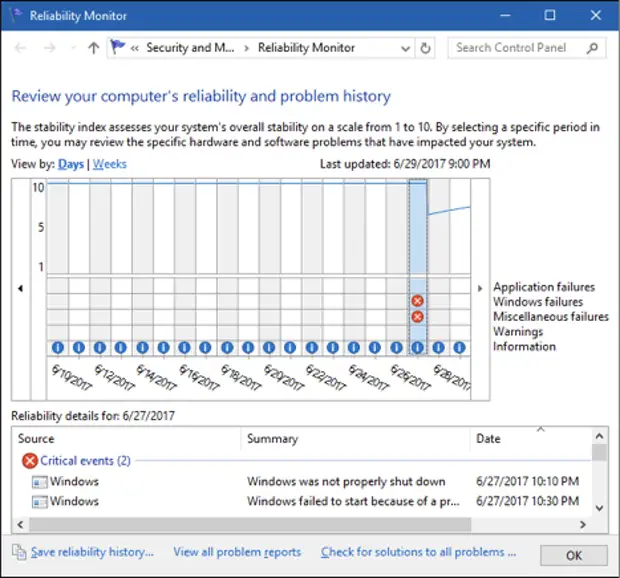
Nếu bạn đã nhận thấy một số sự kiện thú vị trong danh sách, thì nhấp đúp chuột sẽ cho phép bạn làm quen với thông tin chi tiết hơn.
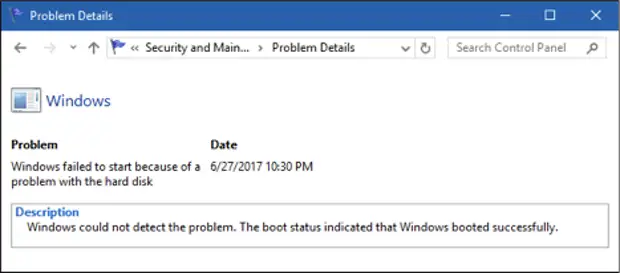
Ở dưới cùng của màn hình, có một chức năng "Kiểm tra tính khả dụng của các giải pháp cho tất cả các vấn đề". Bạn có thể sử dụng nó, nhưng đáng để xem xét rằng tùy chọn này không đặc biệt hữu ích và cực kỳ hiếm khi tìm thấy các giải pháp kịp thời cho các vấn đề được khám phá. Tốt nhất, sau khi hoàn thành quá trình quét, bạn sẽ được cung cấp để cập nhật trình điều khiển.
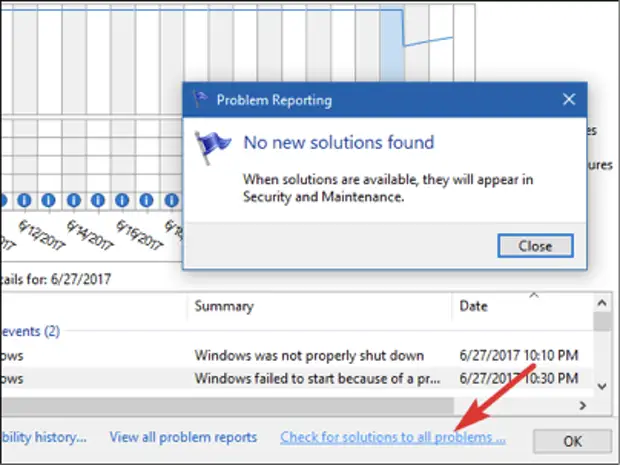
Trong thực tế, màn hình ổn định hệ thống là cần thiết thay vì bạn có thể hiểu những sự kiện nào trước sự thất bại trong hệ thống. Điều này thu hẹp đáng kể danh sách các nguyên nhân có thể.
Nếu đột nhiên bạn tò mò, màn hình ổn định sử dụng cùng một dữ liệu từ nhật ký sự kiện làm tùy chọn Trình xem sự kiện. Do đó, nếu bạn thoải mái hơn nhiều để làm việc với các sự kiện xem, bạn có thể sử dụng hoàn toàn tất cả các thông tin tương tự do màn hình ổn định.
Xem dữ liệu chi tiết Dữ liệu màn hình màu xanh
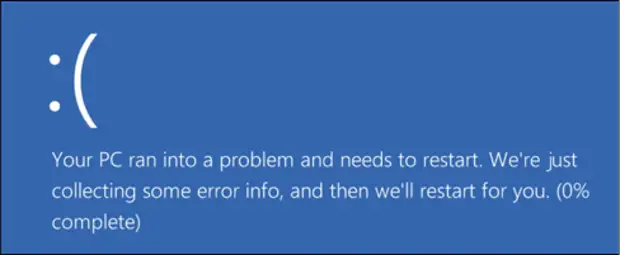
Khi Windows hiển thị màn hình xanh của cái chết, hệ thống sẽ dỡ các tệp bộ nhớ vào một tệp cục bộ đôi khi chứa thông tin hữu ích để loại bỏ các lỗi này. Có một tiện ích BlueScreenview miễn phí từ Nirsoft, nơi cung cấp một công việc thoải mái với các tệp này. Công cụ này hiển thị một danh sách các tệp kết xuất đã lưu. Bằng cách nhấp vào bất kỳ ai trong số họ, bạn sẽ thấy thông tin có trong đó.
Đặc biệt, rất hữu ích để trở thành thông tin được lưu trữ trong "Chuỗi kiểm tra lỗi" và các cột mã kiểm tra lỗi, được hiển thị trên màn hình cùng một thông báo lỗi trong quá trình xuất hiện của màn hình xanh của cái chết. Sử dụng thông tin này, bạn có thể tìm thấy một thông điệp tương tự trên Internet hoặc mã giải mã, sẽ giúp cài đặt và loại bỏ vấn đề hiện có.
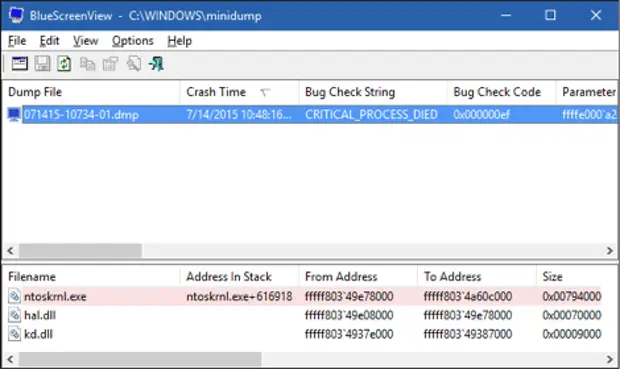
Một danh sách các trình điều khiển ở dưới cùng của trang cũng có thể hữu ích. Màn hình xanh có thể tham khảo một cách có hệ thống cho bất kỳ trình điều khiển nào, ví dụ, trên trình điều khiển thẻ video, báo hiệu các sự cố trong đó. Hoặc một cái gì đó có thể sai với phần cứng cơ bản được liên kết với trình điều khiển này, do đó là kết quả của sự thất bại.
Nhưng tại sao thất bại?
Các công cụ trên có thể giúp bạn có được nhiều thông tin về một vấn đề hiện có. Với sự trợ giúp của một thông điệp được giải mã bị trì hoãn trong một màn hình xanh, ít nhất bạn có thể cố gắng hiểu những gì sai và tìm giải pháp cho vấn đề này. Một tùy chọn như vậy logic hơn nhiều so với cố gắng tìm thông tin chung về lý do tại sao máy tính tắt hoặc treo.
Nếu một thất bại trong hệ thống đã xảy ra một lần, thì bạn không nên tự dắt và máy tính của mình. Không có gì hoàn hảo, rắc rối có thể không bao giờ xảy ra lần nữa. Nhưng nếu hệ thống thất bại trong hệ thống thường xuyên, vẫn cần thiết phải xác định vấn đề.
Cuối cùng, không thể cung cấp một hội đồng có thể giải quyết bất kỳ vấn đề mới nổi. Nhưng các công cụ trên sẽ giúp thu hẹp khu vực tìm ra một vấn đề và điều này sẽ làm giảm đáng kể số lượng hành động cần thiết. Nhưng xa từng vấn đề có thể được giải quyết theo cách này. Ví dụ: nếu có vấn đề về phần cứng, điều duy nhất có thể được thực hiện trong trường hợp này là thay thế hoặc sửa chữa nó.
Theo thời gian, Windows đang trở thành một hệ thống ngày càng ổn định. Do đó, những thất bại có hệ thống và sự xuất hiện của màn hình xanh của cái chết chỉ ra, như một quy luật, về các vấn đề với phần cứng cơ bản.
Một nguồn
